电脑怎么拦截广告弹窗 4个方法彻底关闭笔记本电脑广告
导读:电脑怎么拦截广告弹窗,今日重点为您介绍4个方法彻底关闭笔记本电脑广告和电脑怎么拦截广告弹窗的相关经验,接下来就是全面介绍。 电脑弹窗广告烦死人,教你4个方法彻底关闭。 聚精会神
电脑怎么拦截广告弹窗
今日重点为您介绍4个方法彻底关闭笔记本电脑广告和电脑怎么拦截广告弹窗的相关经验,接下来就是全面介绍。
电脑弹窗广告烦死人,教你4个方法彻底关闭。
聚精会神地在追剧,电脑却突然弹出一条广告;想打开办公软件,电脑却突然弹出一条广告;玩游戏玩得正起兴,电脑却突然弹出一条广告...
此刻真恨不得顺着网线去把弹窗广告设置者揪出来痛打一顿,还世界一片清静。那么应该怎样解决电脑弹窗广告的问题?今天给大家介绍4个方法。
1借助工具拦截
工具拦截,可以选择“火绒安全”,页面清爽整洁,功能非常的齐全。能拦截目前市面上大部分的弹窗广告,且不收任何费用,可以说是非常良心了。
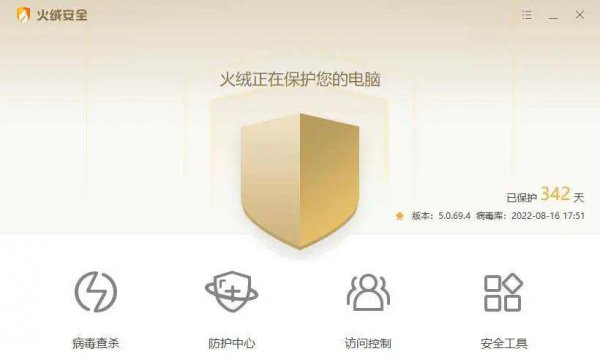
电脑操作不熟的,建议可以去官网下载这个来拦截广告,点击上方的【安全工具】,选择【弹窗拦截】,剩下的就可以交给他了。
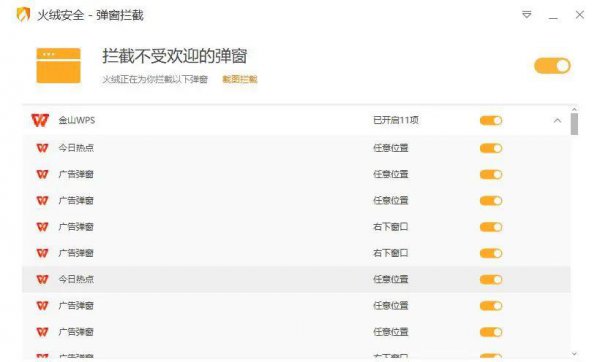
2系统工具禁用弹窗程序
右键桌面【此电脑】-【管理】,进入【计算机管理】。
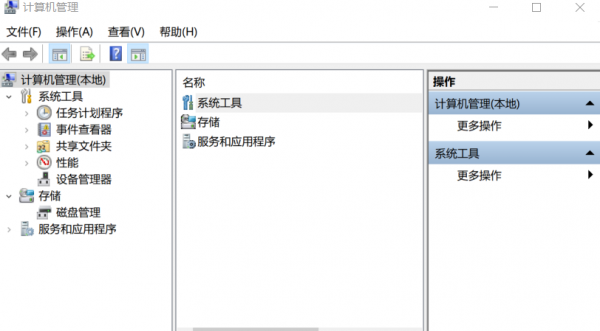
依次选择【系统工具】-【任务计划程序】-【任务计划程序库】。




